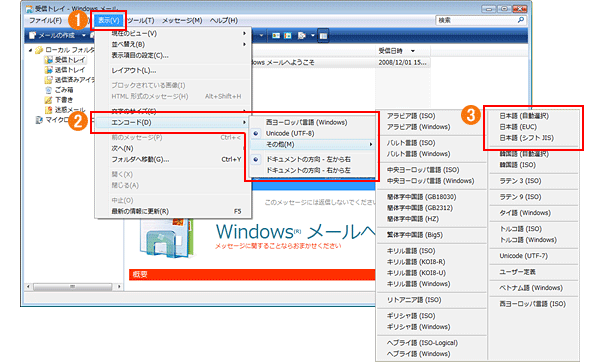文字が「C[lbgÅ? ¢?」や「縲弱え繧」のように、意味がわからない表示になることを「文字化け」といいます。
なにかが書いてあることはわかるのに、読めないので、困ってしまいますよね。
メールを送る側のパソコンのメールソフトの設定と受け取る側のメールソフトの設定が違うときなどに文字化けが起こります。
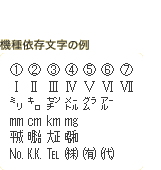
Windowsメールで、「表示」をクリックする
「エンコード」→「その他」をクリックする
表示される一覧から、次のいずれかの設定を選ぶ。
 〜
〜 をくり返して、上記の3つの設定を試してください。
をくり返して、上記の3つの設定を試してください。
最後に、「表示」→「エンコード」→「Unicode(UTF8)」も試してみてください。
日本語(自動選択)
日本語(EUC)
日本語(シフトJIS)
最後に、「表示」→「エンコード」→「Unicode(UTF8)」も試してみてください。